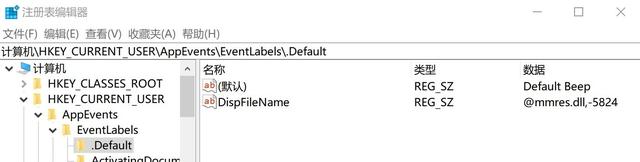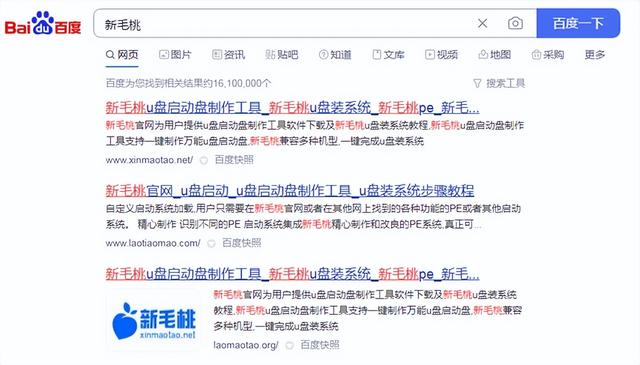本章前言:
西安SEO优化: 站长之前一直在玩PVE软路由,无奈软路由最后出掉了,所以PVE系列文章暂告一段落,玩过软路由的朋友应该都知道,最近很多网络自媒体(B站 youtube)等平台UP主大佬都分分出了unRaid系列的教程,为什么unRaid在短期内会普及在各个自媒体,站长也是第一次玩这套系统,系统的优劣势让我们一点点挖掘,教程中有什么错误的还请私聊站长或者加群群里反馈。
本章正文转载于花王网络,剩余的废话都是站长的。
最近unRaid在国内引起一股热潮,大家纷纷组装DIY,它最吸引人的地方就是操作简洁,直通也方便,非常人性化,最突出的特点就是在本身集成NAS文件管理功能、阵列以外还能安装Docker和虚拟机,其可玩性非常强,尤其是Docker安装非常方便,配合直通,完全可以达到all in one的目的,但英文界面需要大家慢慢来适应,本博客将推出unraid一系列文章,以供大家玩通unraid。
鸣谢:这里也非常感谢“人生观”,很多会借鉴并融入到本博客,非常感谢他。也非常感谢花王撰写优秀的博文。
一、准备工作及注意事项
1、准备一个U盘,需要最好一个品牌的U盘,不然后期会因为GUID的故障而报错。
2、系统只能安装在U盘的介质里,无法安装在其它存储介质,比如硬盘。
3、最好在WIN7系统里安装,WIN10需要用管理员运行,还有可能报错。
4、软件下载官网:https://unraid.net/download
二、制作启动U盘工具
我们先讲官方的制作方法,后面再讲破解版本的,官方制作方法分做两种,一种是在线通过工具制作,一种是手制作,目的都是制作U盘启动盘。
方式1、官网工具在线制作
我们登陆其官网(传送门https://www.huakings.cn/zb_system/cmd.php?act=ajax&hk_url=aHR0cHM6Ly91bnJhaWQubmV0L2Rvd25sb2Fk),获取U盘制作工具,然后通过工具在线制作,如图:
成功制作U盘后,将U盘插入机器内,选择U盘为第一启动模式即可,这样就可以了。
方式2、离线安装
因为这个网址是国外的,下载速度非常感人,我们可以选择下载工具先下载好,然后通过离线安装的方式也是可以的,如图:
和第一种方法是一样的,只是这里选择的是zip的安装包进行安装的,制作后也是插入机器选择U盘启动即可,需要注意的是:离线包安装是不支持预设网络和服务器名字的。
方法3、手动安装
不通过工具,直接手动安装,即通过解压后,然后运行make-bootable.bat来实现的,注意WIN10需要管理员运行。
首先,我们需要将U盘格式化成fat32格式,然后将U盘的名称命名为:UNRAID (注意为大写,可以复印过去)。
格式化U盘后,到官网下载离线包,然后解压,将其内容全部复制到U盘的根目录下面,如图:
然后就是运行U盘根目录下的文件,WIN10需要用管理员运行,其运行的文件为:make-bootable.bat
运行完后插上U盘,选择U盘启动即可。
二、申请试用KEY和购买解锁官方正版
这个软件是收费的,只有30天的免费体验,然后就需要购买软件,其服务费根据支持盘位的不同而有些许差异,我们这里通过申请免费30天试用(官方正版激活方法也一样)
首先,我们需要同步一下服务器的时间,时间服务同步服务器选择:time.apple.com,操作如图:
然后申请免费的KEY,现在申请KEY就在官网点击直接申请即可,如图:
电脑如果是官方购买的需要在底下填写相应的KEY进行激活即可,也是非常简单的。
注意:试用的KEY每次都需要连接网络进行认证,还有千万别用山寨的U盘,有可能出现GUID全是0,请使用谷歌或者INTER内置浏览器,而基于360内核的有可能出现乱码等错误。
三、欢乐版安装教程(附离线包地址)
很多人在试用这个软件后都觉得不错,但是因为付费的原因往往望而却步,这里搜集网络上的教程和资料,将方法放出来,这里还是重申一下,这里纯是供大家研究,千万别用于商业目的,请有条件的支持一下正版,毕竟只有收费的软件才能走得更远。
前面的都是一样的,跟手动安装的方法相同,我们将压缩包解压后放入格式化成fat32的U盘里面,然后运行make-bootable.bat,(注意WIN10需要管理员运行),然后我们将制作好的U盘插入服务器
这样就能开机进入,然后通过WEB远程,记录下GUID号以做备用。
这时就可以关掉服务器,然后将U盘拨出来,插入电源里面,我们在电脑如下操作:
先按win+R进入运行界面,输入cmd,然后输入U盘的盘符,比如G: 接下来就是输入keymaker XXXX-XXXX-XXXX-XXXXXXXXXXXX(其中XXXX-XXXX-XXXX-XXXXXXXXXXXX就是你的GUID)
这样就生成了一个文件,我们将这个文件重命名为:BTRS.key 将其放到并拷贝到U盘 config 目录下,这样就大功告成了,非常方便的。
站长下面提供的就是欢乐版离线包,下面提供6.8.1版本的,请大家享用。
资源下载,今日头条对外部链接太敏感了,发上来就删帖,所以各位看官点赞+关注+转发,然后私聊回复「unraid01」,万晓博SEO就一一手动私发给大家。
本章总结:
以上就是unRaid入门到精通第一章全部内容,通过以上的学习,你肯定已经下载好并制作好启动U盘了,就可以开启安装unRaid之旅了,更多unRaid入门内容还请继续关注西安SEO优化博客,干货源源不断。
电脑